阿里云服务器OpenPoseDemo远程调用与运行
OpenPoseDemo运行环境
需要安装:
- CUDA,版本:11.2
- OpenPose 1.7.0 Release
- USB Network Gate,用于远程使用本地摄像头
1. 服务器
阿里云服务器GPU计算型gn5i,显卡为NVIDIA P4
镜像选择公共镜像Windows Server 2019数据中心版 64位
建议添加一个数据盘,实测装完软件后C盘会非常满
1.1 驱动安装
新的服务器是没有GPU驱动的,从设备管理器中也看不到显卡。
在安装CUDA时进行驱动安装
1.2 CUDA安装
CUDA各版本下载地址
选择11.2版本的CUDA下载,进行安装。选择自定义安装。由于新服务器没有驱动与Visual Studio,因此勾选所有选项。
安装建议使用默认路径。
安装完成后,添加环境变量。(前面路径可能不同,需要更改)
C:\Program Files\NVIDIA GPU Computing Toolkit\CUDA\v11.2\bin
C:\Program Files\NVIDIA GPU Computing Toolkit\CUDA\v11.2\libnvvp
C:\Program Files\NVIDIA GPU Computing Toolkit\CUDA\v11.2\lib\x64
C:\Program Files\NVIDIA Corporation\NVSMI
1.3 检查CUDA是否安装成功
- cmd输入
nvcc -V
应输出驱动版本
- cmd输入
nvidia-smi
第一行应输出CUDA版本、驱动版本等信息。CUDA版本应为11.2,驱动版本应为460.1左右(大于460)
- 打开cmd,先定位到C:\Program Files\NVIDIA GPU Computing Toolkit\CUDA\v10.2\extras\demo_suite,再检查deviceQuery.exe,bandwidthTest.exe。
cd C:\Program Files\NVIDIA GPU Computing Toolkit\CUDA\v11.2\extras\demo_suite
deviceQuery.exe
bandwidthTest.exe
在最后应输出Result=PASS
2. 下载OpenPose1.7.0
直接下载OpenPoseDemo文件与训练的模型。
首先到OpenPoseDemo Release网站下载压缩包。
建议下载openpose-1.7.0-binaries-win64-gpu-python3.7-flir-3d_recommended.zip
如果没有GPU或者GPU配置异常也可以下载CPU版本压缩包,但在服务器上实测十分卡顿。
下载并解压,进入models文件夹,双击getModels.bat,进行模型下载。
3. 下载USB Network Gate
该软件用于在使用远程桌面时共享使用USB设备。下载地址软件收费,但可通过邮箱申请14天免费使用。本地和服务器电脑上都要下载该软件,软件登录(激活码)只需在本地登录即可。详细使用方法见网站教程。
实测下载该软件后需要对电脑重启才能正常连接。
将USB摄像头接入电脑,或使用笔记本内置摄像头。通过远程桌面连接服务器电脑,在本地资源-详细信息中勾选视频捕获设备。
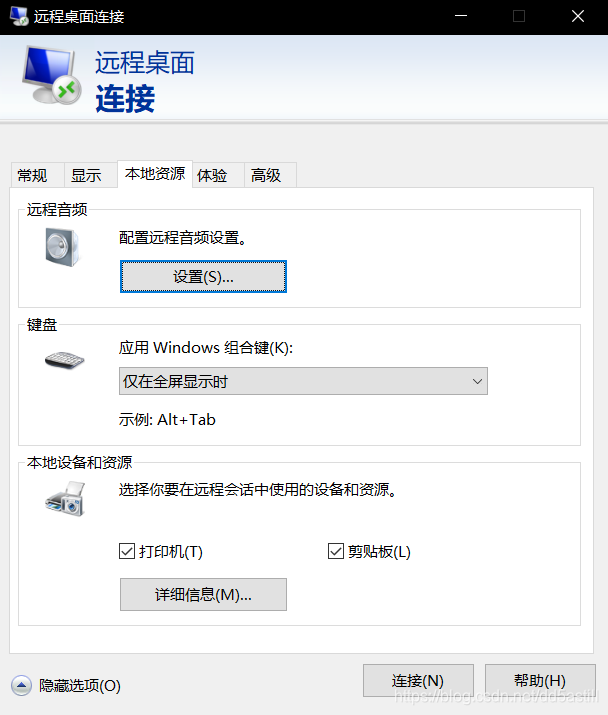
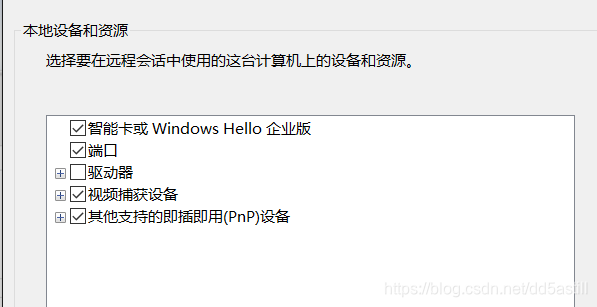
4. 运行OpenPoseDemo
打开cmd,将路径修改到openpose文件夹中,输入
bin\OpenPoseDemo
即可运行。可根据需要加入–face、–hand等参数。
5. 其他
- 查看自己是否有支持安装CUDA的NVIDIA显卡。显卡算力大于3才有对应版本的CUDA。支持CUDA的NVIDIA显卡